Trei prin ftp metodă de transfer de fișiere prin ferestre, transfer de fișiere prin FTP în Windows 7 -
Metoda doi: Conductor
Metoda descrisă mai sus nu este foarte convenabil. Mult mai ușor să se conecteze doar la serverul de la distanță în mod direct, folosind Windows Explorer (fig. G și H).
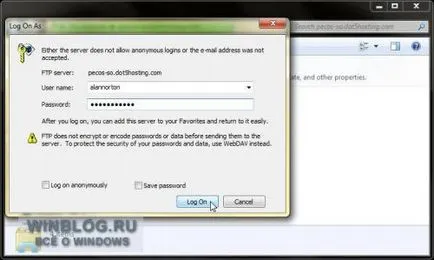
Figura H. Apăsați [Enter], apoi introduceți numele de utilizator și parola.
Prima opțiune: comandă rapidă pe desktop
Adăugați o comandă rapidă pe desktop pentru acces rapid la folderul sau fișierul în două moduri:
• Evidențiați fișierul sau dosarul și glisați-l pe desktop ținând apăsată [Ctrl] + [Shift].
• Faceți clic pe fișierul sau folderul, faceți clic dreapta și trageți pe desktop, țineți apăsat butonul. În meniul care apare, selectați opțiunea „Creați comenzi rapide“ (Creare comenzi rapide).
Creați un favorit (Favorite) pentru a accesa rapid un link către un director sau un fișier în două moduri:
• Trageți un fișier sau un dosar din secțiunea „Favorite“ din bara de navigare.
• Faceți clic pe fișierul sau folderul, faceți clic dreapta și trageți „Favorite“ de pe bara de navigare, țineți apăsat butonul. selectați opțiunea „Creați comenzi rapide“ din meniul care apare.
Pentru a crea un link către un fișier sau un dosar din „Computer» (Computer), în bara de navigare, faceți clic pe partiția, faceți clic dreapta și selectați „Adăugați o rețea Place» (Adaugă Locație rețea). Add network Locație Wizard (Adăugați o rețea Locul de amplasare Wizard).
FTP-foldere în Windows Explorer: posibilități și limitări
„Implicit Explorer acceptă FTP-foldere, și oferă utilizatorilor cu următoarele caracteristici:
Explorer serie de funcții pentru lucrul cu directoare FTP nu sunt acceptate: